Seperti yang kamu ketahui bersama bahwa Tim Androbuntu dalam merekam layar Android menggunakan aplikasi bernama DU Recorder.
Selain gratis, aplikasi ini juga memiliki fitur yang cukup banyak.
Fitur DU Recorder yang akan saya bahas kali inia dalah fitur edit gambar.
Ya, kamu tidak salah baca.
Walaupun DU Recorder sejatinya adalah aplikasi perekam layar, namun aplikasi ini juga dibekali dengan fitur pengeditan gambar sederhana.
Tertarik untuk mencobanya? Ikuti tutorial lengkapnya dibawah ini.
Baca juga:
- Cara Menggabungkan Video Di DU Recorder
- Cara Membuat Background Video Di Android Menggunakan DU Recorder
- Cara Mengubah Video Menjadi Gif Menggunakan DU Recorder Di Android
Cara Edit Gambar Menggunakan DU Recorder Di Android
1. Pertama buka aplikasi DU Recorder Kamu. Kemudian pilih menu bergambar Obeng dan Tang.
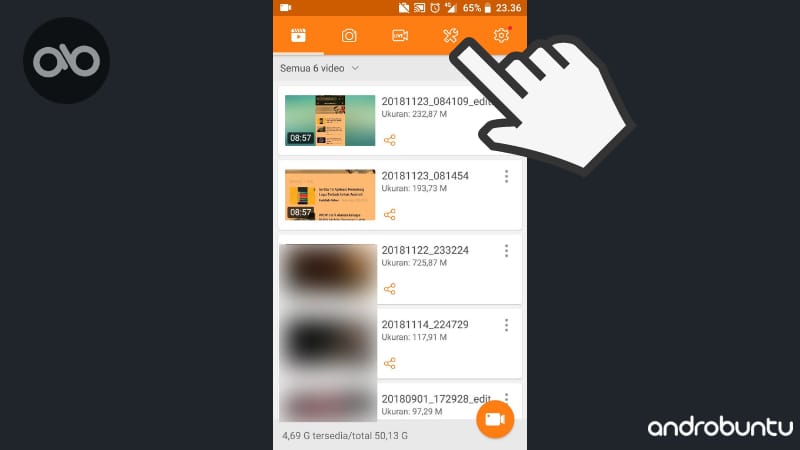
2. Selanjutnya akan muncul banyak menu. Silahkan Sobat Androbuntu pilih menu Edit gambar.
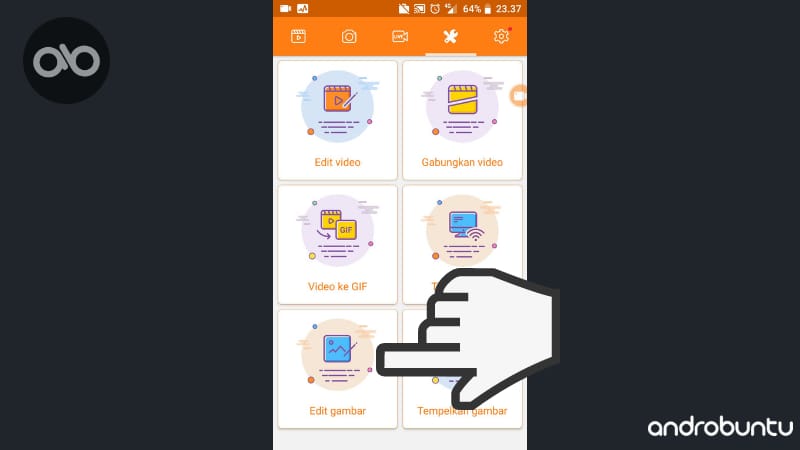
3. Berikutnya DU Recorder akan menampilkan semua gambar yang ada di HP Android kamu. Silahkan pilih gambar atau foto mana yang ingin kamu edit menggunakan DU Recorder.
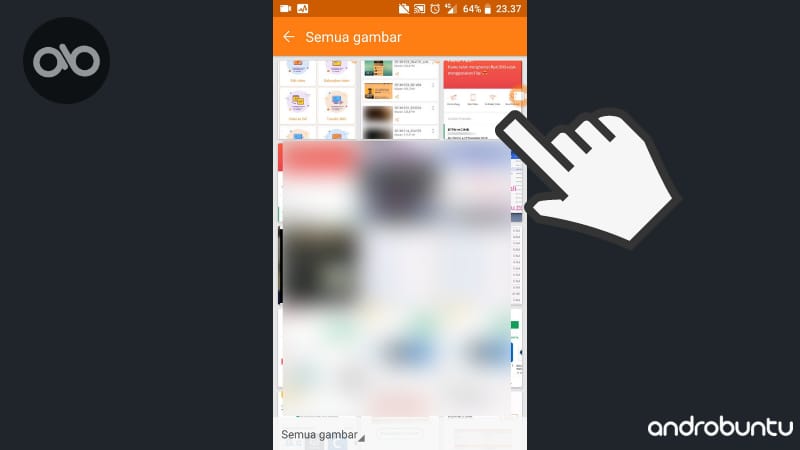
4. Berikutnya dari sini kamu bisa mulai melakukan editing pada gambar. Kamu bisa memotong, mencoret, hingga memberi tanda mozaik. Silahkan berkreasi.
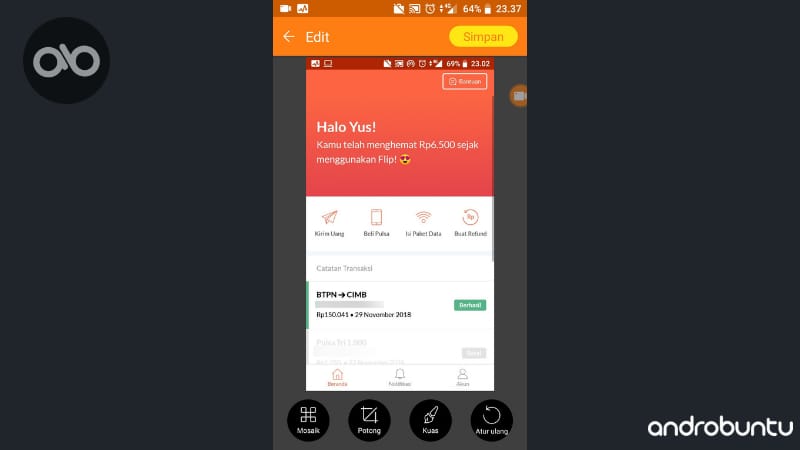
Jika sudah selesai mengedit gambar, kamu bisa langsung klik tombol warna kuning bertuliskan Simpan.
Menurut saya, fitur edit gambar pada DU Recorder ini sangat cocok untuk pengeditan gambar sederhana.
Seperti memberi tanda, memotong, dan sebagainya.
Selamat mencoba.
